Nutzerzertifikate erhalten & verwalten
Schritt 1: Beantragen
Schritt 2: Abrufen & Sichern
Schritt 3: E-Mail einrichten
Zertifikat erneuern
Warnung: Die alte vom DFN betriebene Infrastruktur zum Erstellen von DFN Global Nutzerzertifikaten hat am 30.8.2023 den Betrieb eingestellt. Es ist nicht mehr möglich, Global Nutzerzertifikate über die Schnittstellen der DFN-PKI zu beantragen.
Bitte beantragen Sie E-Mail Nutzerzertifikat mittels der neuen Zertifikat-Infrastruktur von Sectigo.
Das Zertifikat ist eine Art digitaler Ausweis, der Ihre Identität im Web und im Umgang mit anderen Webteilnehmern nachweist. Sie müssen daher sicherstellen, dass niemand in den Besitz des privaten Teils Ihres Zertifikats gelangt. Sie werden bei der Antragstellung gebeten, zur Sicherung des privaten Schlüssel ein Passwort einzugeben. Zusätzlich vergeben Sie bei der Zertifikaterstellung eine "PIN", mit deren Hilfe Sie Ihr Zertifikat bei Bedarf sperren können. Am Ende des Zertifizierungsprozesses speichern Sie das öffentliche Zertifikat zusammen mit Ihrem privaten Schlüssel auf der Festplatte. Zur Absicherung dieses Zertifikat-Backups vergeben Sie erneut ein Passwort.
Um ein Nutzer-Zertifikat zu erstellen, rufen Sie bitte die folgende Webseite des DFN-Vereins auf (nur für Mitglieder der Universität Ulm; nur Firefox wird unterstützt; andere Browser analog, jedoch gelegentlich mit Darstellungsproblemen): Global-Uni-Ulm CA Seite des DFN
Jetzt befinden Sie sich auf der Seite "Willkommen zur DFN-PKI - Schnittstelle für Nutzer und Administratoren - Zertifikate": Bitte wählen Sie dort den Bereich "Tab: Zertifikate -> Sub-Tab: Nutzerzertifikate" aus.
Sie sind jetzt auf der Seite "Willkommen zur DFN-PKI": Im Kasten "Nutzerzertifikate" klicken Sie bitte auf den Button "Nutzerzertifikat beantragen".
Sie befinden sich jetzt auf der Seite "Neues Zertifikat (incl. Schlüsselerzeungung durch Ihren Web-Browser)":
Im Feld "Vorangestellter Namenszusatz" können Sie Ihren vorangestellten Titel, z.B. "Dr.", angeben. Dies ist nur zulässig, wenn der Titel auch im Ausweis eingetragen ist. Es gibt jedoch keine Pflicht zur Angabe des Titels, d.h. selbst wenn dieser im Ausweispapier eingetragen ist, kann er im Zertifikat entfallen.
Im Feld "Vorname (GN)" geben Sie bitte mindestens einen vollständig ausgeschriebenen Vornamen an, exakt wie im Personalausweis bzw. Reisepass. Deutsche Umlaute und Sonderzeichen sind nicht zulässig und müssen wir folgend ersetzt werden: ä -> ae, ö -> oe, ü -> ue, Ä -> Ae, Ö -> Oe, Ü -> Ue und ß -> ss. Weitere Vornamen sind optional und können abgekürzt werden. Sofern vorhanden ist es empfehlenswert mehrere Vornamen anzugeben, um die Eindeutigkeit des Zertifikats zu verbessern.
Im Feld "Nachname (SN)" geben Sie bitte Ihren vollständig ausgeschriebenen Familiennamen an, exakt wie im Personalausweis bzw. Reisepass. Deutsche Umlaute und Sonderzeichen sind nicht zulässig und müssen wir folgend ersetzt werden: ä -> ae, ö -> oe, ü -> ue, Ä -> Ae, Ö -> Oe, Ü -> Ue und ß -> ss.
Im Feld "E-Mail" geben Sie bitte Ihre "@uni-ulm.de" E-Mail Adresse an. Andere E-Mail Domains sind nicht erlaubt.
Das Feld "Abteilung" lassen Sie bitte leer.
Im Feld "Namensraum" wählen Sie bitte "O=Universitaet Ulm,C=DE" aus. Die andere Option mit "L= und ST=" wird für Nutzerzertifikate zur Zeit nicht unterstützt.
Im Feld "Sperr-PIN" geben Sie bitte eine mindestens 8 Stellen lange PIN ein, mit deren Hilfe Sie das Zertifikat später widerrufen können (wenn z.B. Ihr privater Schlüssel in falsche Hände gelangt).
Abschließend stimmen Sie den "Informationen für Zertifikatinhaber", der "Veröffentlichung des Zertifikats" sowie den "Informationen zur Verarbeitung personenbezogener Daten" zu:
[v] Ich verpflichte mich, die ... Regelungen einzuhalten.
[v] Ich stimme der Veröffentlichung des Zertifikates ... zu.
[v] Die Informationen über die Verarbeitung ...
und erstellen den elektronischen Zertifikatantrag durch Auswahl von "Weiter".
Da eine initiale verschlüsselte Kontaktaufnahme per E-Mail nur möglich ist, wenn das Zertifikat veröffentlicht wurde, ist für den Erhalt eines Zertifikats die Zustimmung zur Veröffentlichung verpflichtend.
Sie befinden sich jetzt auf der Seite "Ihr Zertifikatantrag - Führen Sie jetzt noch folgende Schritte durch":
Bitte prüfen Sie die Daten nochmals. Über den Button "Daten ändern" können Sie die Daten des Antrags korrigieren.
Sind alle Daten richtig, dann bitte dem Button "Antragsdatei speicher" folgen, um den Zertifikatantrag und den privaten Schlüssel auf der Festplatte Ihres Computers als Datei mit der Dateiendung ".json" zu speichern und den Antrag (ohne den privaten Schlüssel) an den DFN-Verein zu senden. Verwenden Sie zum Schutz des privaten Schlüssels bitte ein gutes Passwort. Bitte merken Sie sich den Speicherort der Antragsdatei (Dateiendung ".json") und das Passwort. In einem späteren Schritt müssen Sie diese Antragsdatei wieder einlesen.
Sie befinden sich jetzt auf der Seite "Ihr Zertifikatantrag - Ihr Zertifikatantrag wurde unter der Nummer XXXXXXXXXXX hochgeladen":
Bitte drücken Sie den Button "Zertifikatantragsformular (PDF) herunterladen", speichern Sie das Antragsformular auf der Festplatte Ihres Computers und drucken Sie das Antragsformular aus.
Fahren Sie jetzt mit dem Ausfüllen des ausgedruckten Antrags fort (siehe Beschreibung unter der Abbildung):
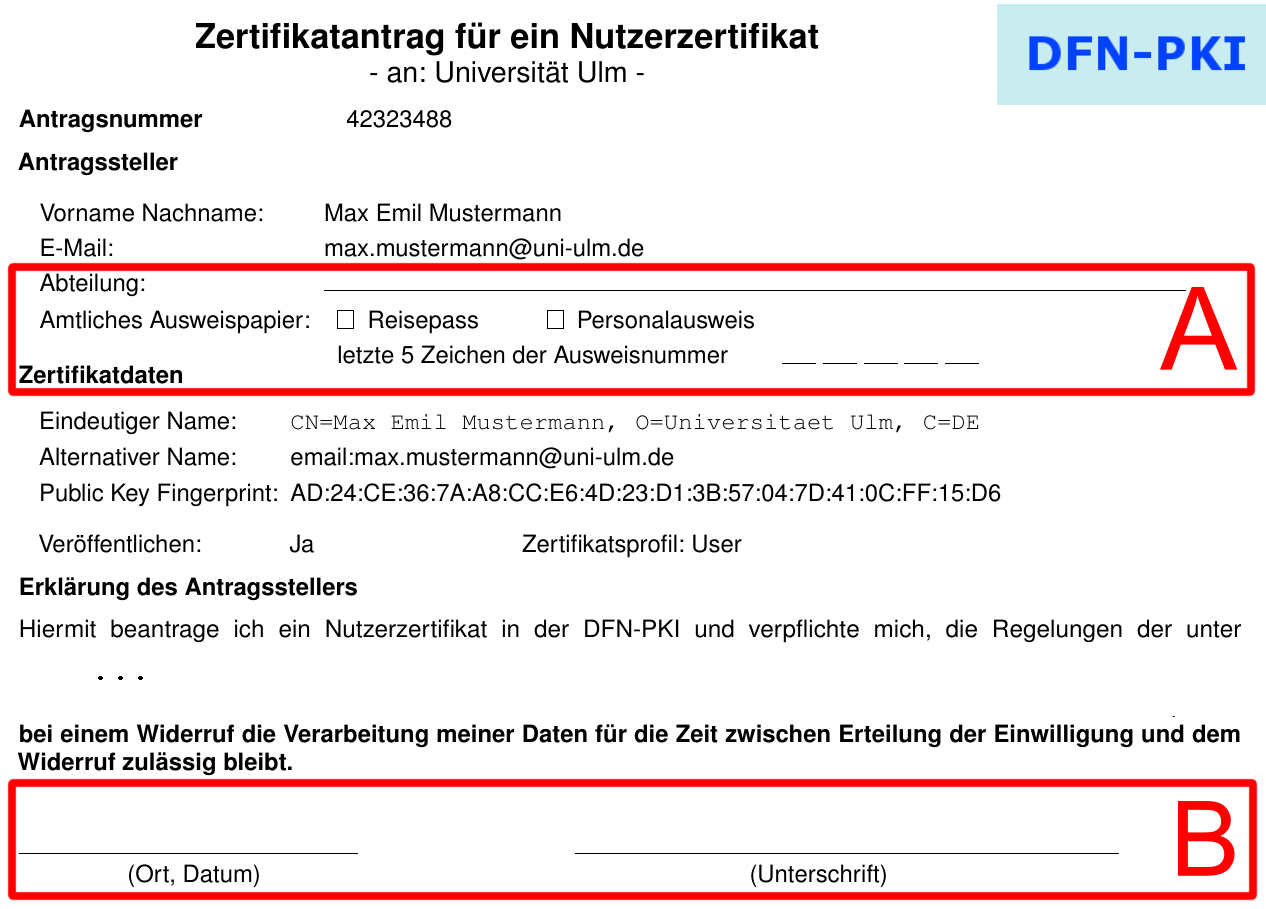
Kontaktieren Sie uns bei Fragen und Problemen zu den Services des kiz:
Sprechzeiten
Montag - Donnerstag
09:00 - 12:00 Uhr
13:00 - 15:30 Uhr
Freitag
09:00 - 12:00 Uhr
Telefon
+49 (0) 731 / 50 - 30000
Telefax
+49 (0) 731 / 50 - 1230000
Rückruf beauftragen
helpdesk(at)uni-ulm.de
Support-Portal (Uni intern)
[mehr]
An den Service-Points können Sie uns persönlich aufsuchen.
Self Service Funktionen des Identitätsmanagementsystems (IDM): Berechtigungen verwalten, Dienste abonnieren, Passwörter ändern etc.
Recherche im Bibliotheksbestand nach Monografien, Lehrbücher, Zeitschriften, Hochschulschriften, E-Books, E-Journals, Nationallizenzen, sowie im Bestand des institutionellen Repositoriums OPARU:
Etwa 400 Stichwörter führen Sie direkt zu einer einschlägigen Web-Seite des kiz. Wenn Sie ein Stichwort vermissen, geben Sie uns Nachricht an das Team Public Relations.
Für das Austellen eines Nutzerzertifikats ist eine Identitätsfeststellung durch Ihr persönliches Erscheinen bei unserer Registrierungsstelle an folgendem Service-Point erforderlich:
kiz Universität West
Bibliotheks-Zentrale
Service Point Information
Tel: +49 (0) 731 / 50 - 15544
E-Mail: ra(at)uni-ulm.de
Anmeldung per Telefon oder E-Mail wird erbeten. Die Öffnungszeiten entnehmen Sie bitte der verlinkten Webseite des Service Points.
Zur Beantragung eines Serverzertifikats nehmen Sie bitte Kontakt über die oben angegebene E-Mail-Adresse mit uns auf.
Schritt 1: Beantragen
Schritt 2: Abrufen & Sichern
Schritt 3: E-Mail einrichten
Zertifikat erneuern